오늘날 WiFi 기술은 어디에나 있으며 주변의 거의 모든 전자 장치에는 일종의 무선 네트워크 연결이 있는 것 같습니다. 노트북, 태블릿, 스마트폰, 디지털 카메라, 프린터, 게임 콘솔, 스마트 홈 장치 및 기타 많은 것들이 가능합니다. WiFi 연결을 통해 서로 또는 인터넷에 연결. 무선 네트워크 설정은 또한 자신의 홈 네트워크 및 연결된 장치와 관련하여 고유한 일련의 문제를 나타냅니다.
자신의 WiFi 네트워크를 적절하게 설정 WPA2와 같은 보호 그리고 강력한 암호는 매우 중요합니다. 하지만 그렇다고 해서 다른 사람들이 사용자 모르게 네트워크를 사용하고 있지 않다는 의미는 아닙니다. 친구, 이웃 또는 가족이 WiFi 자격 증명을 다른 사람과 공유했을 수 있으며 모르는 사람이 공유했을 수 있습니다. 네트워크 및 공유 파일에 대한 액세스. 많은 라우터에 MAC 주소 필터링과 같은 추가 보안 조치가 있지만 구성되지 않았거나 누군가 이를 우회했을 수 있습니다.
많은 최신 라우터는 네트워크에 연결하는 유선 및 무선 장치 목록을 제공하지만 일부는 그렇지 않으며 일부 사람들은 실제로 해당 정보를 찾는 방법을 모릅니다. 또 다른 간단한 방법은 도구를 사용하여 연결된 장치 목록을 가져오는 것입니다. 여기 7가지를 시도해 볼 수 있습니다.
1. 무선 네트워크 감시자Wireless Network Watcher는 매우 잘 작동하는 Nirsoft의 작고 유용한 도구 중 하나입니다. 좋은 점은 IP 주소 범위를 설정할 필요가 없으며 연결된 장치에 대해 기본 네트워크 어댑터를 자동으로 스캔하기 시작한다는 것입니다. 다른 어댑터나 사용자 정의 IP 주소 범위를 스캔하려면 F9를 눌러 고급 옵션을 사용하십시오.

IP 범위 스캔은 빠르고 몇 초밖에 걸리지 않으며 그 후에 IP 주소, 장치 이름, MAC 주소, 어댑터 제조업체, 감지 횟수 및 활동 상태와 같은 정보를 얻습니다. "사용자 텍스트" 열은 식별에 도움이 되는 사용자 정의 메시지 또는 레이블을 입력하는 데 사용할 수 있습니다. 자신의 텍스트를 추가하려면 항목을 두 번 클릭하십시오.
Wireless Network Watcher가 열려 있는 동안 백그라운드 검색은 IP 범위를 지속적으로 살펴보고 연결이 끊긴 새 장치를 감지합니다. 장치가 감지되거나 연결이 끊겼을 때 트레이 풍선 및 오디오 경고를 설정할 수 있습니다. 트레이 알림을 활성화하려면 "트레이에 아이콘 넣기"를 켭니다. 백그라운드 스캔 간격은 고급 옵션 창(F9)에서 설정할 수 있습니다. 휴대용 또는 설치 프로그램 버전을 사용할 수 있습니다.
무선 네트워크 감시자 다운로드
2. 핑 데스크탑
Fing Desktop은 인기 있는 Fing 모바일 앱의 PC 및 Mac 버전입니다. Fing의 단점은 무료 온라인 계정을 만들어야 하지만 임시 이메일 서비스 일해. 설치 프로그램도 70MB 이상 크기입니다. Fing 계정을 생성하고 소프트웨어를 설치한 후 두 개를 함께 연결했으면 다음을 클릭합니다. 장치 검색 홈 창의 "현재 네트워크" 섹션에서.

Fing은 네트워크에 무엇이 있는지 감지하기 위해 우리가 본 최고의 장치 식별 시스템을 보유하고 있습니다. 세부 정보 열에는 이미 정확한 설명, 장치 유형 및 등급, 원격 장치의 운영 체제가 표시되어 있을 수 있습니다. 그렇지 않은 경우 목록에서 장치를 클릭하십시오. 연결된 장치에 대한 전체 정보 페이지, 이름을 수동으로 편집하는 옵션 및 인식 버튼이 표시됩니다.
인식을 사용하면 내부 데이터베이스에서 올바른 이름을 수동으로 검색하고 찾을 수 있습니다. QR 코드 또는 로컬 웹 주소를 사용하여 연결된 장치를 식별할 수도 있습니다. Fing은 까다롭거나 알 수 없는 장치를 올바르게 식별하는 데 도움이 되는 다른 어떤 프로그램보다 가능성이 높습니다. "인사이트 보기" 버튼을 사용하면 모든 것이 브랜드 이름, 제품 유형, 사용된 운영 체제 및 스마트 홈과 같은 범주로 표시됩니다.
Fing 데스크톱 다운로드
3. SoftPerfect WiFi 가드
WiFi Guard는 보다 기본적인 버전과 같습니다. SoftPerfect 네트워크 스캐너 알 수 없거나 승인되지 않은 네트워크 연결을 감지하는 데 더 적합합니다. 네트워크에서 연결된 장치를 검색하고 xx분마다 다시 검색하여 알 수 없는 새 연결이 발견되면 메시지를 표시합니다. Softperfect는 불과 몇 년 전에 많은 도구 셰어웨어를 만들었습니다. 이것은 2017년 WiFi Guard의 마지막 무료 버전입니다.

활성 네트워크 어댑터가 두 개 이상인 경우 프로그램 실행 시 설정 창을 팝업하여 스캔할 어댑터를 선택합니다. 그렇지 않으면 을 누르는 기본 창으로 이동합니다. 지금 검색 네트워크에 연결된 모든 장치를 감지합니다.
인증된 것으로 알고 있는 모든 빨간색 표시된 연결에 대해 해당 연결을 두 번 클릭하고 "이 컴퓨터 또는 장치를 알고 있습니다" 상자를 선택하면 프로그램에 해당 장치가 알려져 있고 스캔 시 이를 무시하도록 알립니다. 실행 중이거나 최소화된 상태에서 WiFi Guard는 0~60분(기본값은 30분) 사이에 다시 스캔하고 알 수 없는 새 장치가 감지되면 화면에 메시지를 표시합니다.
Softperfect WiFi 가드 다운로드
4. 글라스와이어
GlassWire는 일부는 방화벽, 일부는 네트워크 활동 모니터, 일부는 네트워크 사용 모니터인 매우 잘 알려진 소프트웨어입니다. 또한 멋진 사용자 인터페이스를 갖춘 매우 시각적으로 매력적인 프로그램입니다. 또 다른 기능은 네트워크를 스캔하고 연결된 장치를 나열하면서 활동에 대해 알릴 수 있다는 것입니다.
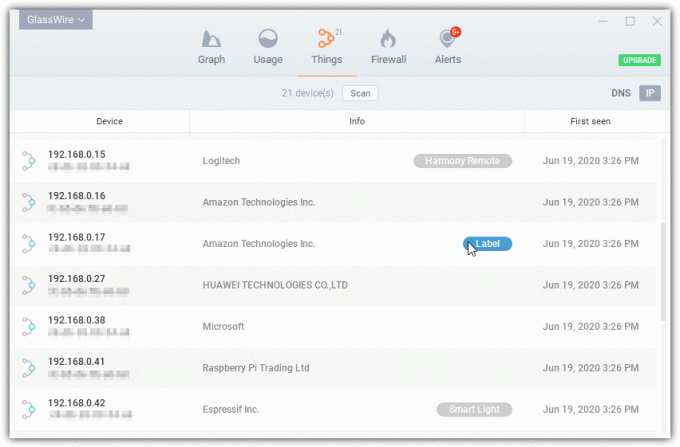
GlassWire를 설치하면 연결된 WiFi 및 이더넷 장치를 보기 위해 아무것도 설정할 필요가 없습니다. 그냥 누르세요 것들 창 상단에 목록이 표시됩니다. IP 주소, MAC 주소, 처음 본 시간 및 네트워크 어댑터 제조업체에 대한 정보가 있습니다. 이름 위로 마우스를 가져가면 더 알아보기 쉬운 이름이나 레이블을 입력할 수 있는 작은 상자가 오른쪽에 나타납니다.
GlassWire는 xx분마다 장치를 검색할 수 있습니다. "사물 스캔 간격"을 활성화하고 설정 > 일반에서 시간을 조정하십시오. 기기가 네트워크에 가입하거나 네트워크에서 나갈 때 또는 알 수 없는 새 기기가 연결될 때 데스크톱 알림을 표시하는 옵션도 있습니다. 설정 > 보안으로 이동하여 잠금 해제 버튼을 클릭하고 "Things Monitor"를 클릭하고 알림을 원하는 것으로 설정합니다.
글래스와이어 다운로드
5. 고급 IP 스캐너
이것은 연결을 위해 네트워크를 스캔하는 것 외에도 많은 작업을 수행할 수 있는 만능 네트워크 관리 도구입니다. Wake-on-LAN 및 종료, HTTP/FTP를 통한 연결, 원격 데스크톱 및 Radmin을 통한 원격 제어에 대한 원격 옵션도 있습니다. 물론 이러한 기능은 편리하지만 단순히 네트워크에서 무선 연결을 검색하는 데에는 필요하지 않습니다.
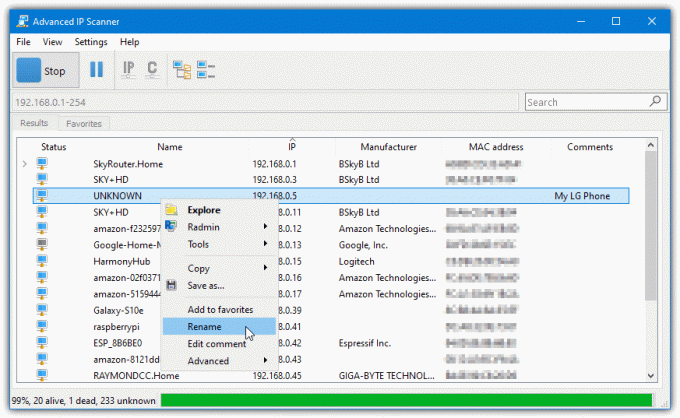
기본적으로 Advanced IP Scanner는 컴퓨터의 모든 연결에 대한 주소 범위를 설정합니다. 192.168.0.1과 같이 WiFi 연결이 켜져 있을 가능성이 있는 범위를 스캔해야 합니다. 254. 활성 연결이 하나만 있는 경우 IP 범위를 건드릴 필요가 없습니다.
스캔 후 모든 연결이 무선 장치 제조업체, MAC 주소 및 해당 이름과 함께 표시됩니다. Advanced IP Scanner는 설치할 필요가 없으며 설치 실행 파일을 실행할 때 휴대용으로 실행하는 옵션을 선택할 수 있습니다. 나중에 덜 명확한 항목을 쉽게 식별하려면 연결을 마우스 오른쪽 버튼으로 클릭하고 이름 바꾸기 또는 "댓글 편집"을 선택하여 자신의 메모를 추가하십시오.
고급 IP 스캐너 다운로드
6. 화난 IP 스캐너
Angry IP Scanner는 Mac 및 Linux에서도 작동하는 Jave 기반 다중 플랫폼 도구입니다. 이는 명백히 컴퓨터에 Java Runtime Environment를 설치해야 함을 의미합니다. 이 도구는 단순히 응답을 위해 선택한 범위의 모든 IP 주소를 ping한 다음 Fetchers 창에서 요청한 정보와 함께 결과를 표시합니다.

주소 범위를 직접 입력하거나 IP 버튼을 클릭하고 올바른 네트워크 어댑터를 선택할 수 있습니다. 그런 다음 오른쪽에 있는 드롭다운을 클릭하여 범위를 선택합니다. /26은 최대 63까지 스캔하고 /24는 최대 255까지 스캔합니다. 설정이 복잡한 경우 고유한 IP 목록 텍스트 파일을 선택할 수도 있습니다. 프로그램이 여러 스레드를 사용하여 스캔하기 때문에 스캔 프로세스가 매우 빠릅니다.
ping에 응답하는 호스트만 보려면 기본 설정 > 표시로 이동하여 "활성 호스트만"을 선택하십시오. 주석, MAC 주소 및 MAC 공급업체에 대한 Fetcher는 기본적으로 켜져 있지 않으므로 직접 활성화해야 합니다. 자신의 설명을 추가하려면 목록에서 항목을 두 번 클릭하십시오.
화난 IP 스캐너 다운로드
7. 누가 내 WiFi에 있습니까
안타깝게도 Who Is On My WiFi(4.0.5)의 마지막 무료 버전은 개발자가 유료 분석 서비스로 초점을 전환한 2018년이었습니다. 이 도구의 주요 작업은 네트워크 장치를 식별하고 알 수 없는 연결이 만들어지면 경고하는 것입니다. 알려진 또는 알 수 없는 것으로 분류되는 연결된 장치를 제어합니다.
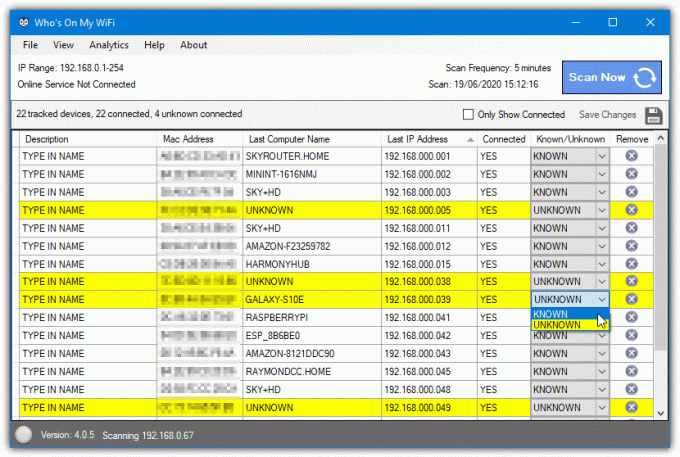
처음 시작할 때 마법사를 취소하면 프로그램이 검사를 시작합니다(아무 일도 일어나지 않는 것처럼 보임). 인터페이스에 표시된 것과 다른 사용자 정의 IP 범위를 설정해야 하는 경우 설정 > "검색 옵션"으로 이동하여 필요한 범위를 입력하십시오. 확실하지 않은 경우 설정의 진단 탭으로 이동하고 "IP 범위 감지"를 클릭하여 현재 네트워크에서 사용 중인 항목을 확인하십시오.
목록에서 알려진 각 연결을 선택하고 드롭다운에서 해당 상태를 KNOWN으로 설정합니다. 선택적으로 "TYPE IN NAME"을 두 번 클릭하여 설명을 추가합니다. 마지막으로 변경 사항을 저장하다. Who Is On My WiFi는 알 수 없는 네트워크 장치가 감지되면 시각적 및 청각적 메시지를 표시합니다. 기본적으로 5분마다 스캔하지만 설정에서 이 시간을 5분에서 30분 사이로 변경할 수 있습니다.
Who Is On My WiFi를 사용하려면 Windows 10 또는 8에 .NET 3.5를 설치해야 합니다. 테스트하는 동안 일부 Windows 10 시스템에서는 트레이 알림이 팝업되지 않았지만 다른 시스템에서는 팝업되지 않았습니다.
누가 내 WiFi에 있는지 다운로드
내 개인 정보를 공유하지 마십시오.